
Xperiaユーザーならぜひ存在と使い方を知っておきたいツール。前回はXperiFirmについての入手方法と使い方をまとめましたが、今回はそのXperiFirmとぜひ合わせて使いたいFlashToolについてまとめることにします。
スポンサードリンク
FlashToolとは?
FTFファイルを作る、FTFファイルを端末に焼く、といった時に使用するツールです。知識を付ければ国内キャリアで購入した端末に国際版端末のあれやこれやを焼いてキャッキャウフフとか出来るみたいです。
FlashToolの入手方法
FlashToolは公式サイトもあるのですが、ここではFIRMWAREMOBILEから入手します(確かダウンロード〜解凍で結構手間がかかった気がしますので)。
FlashToolと書いてある下のリンクをクリック。
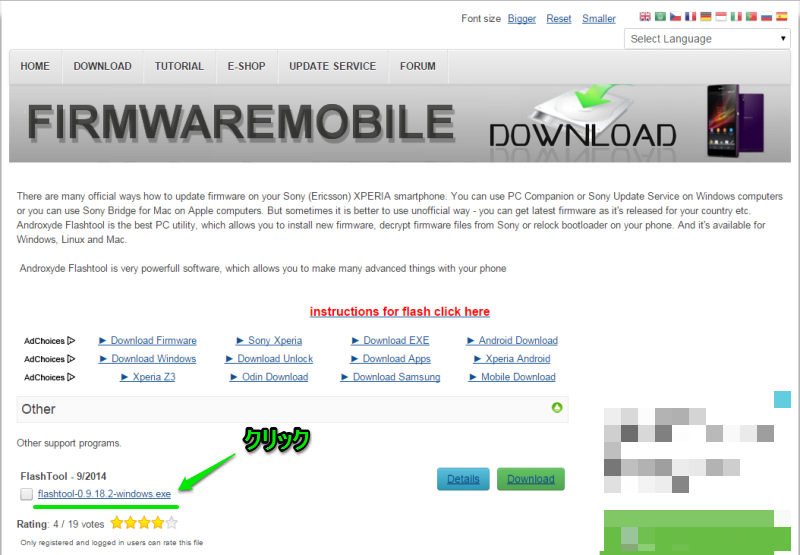
次のページで規約の確認欄にチェックを入れて、Download をクリック。インストーラーのダウンロードが始まります。
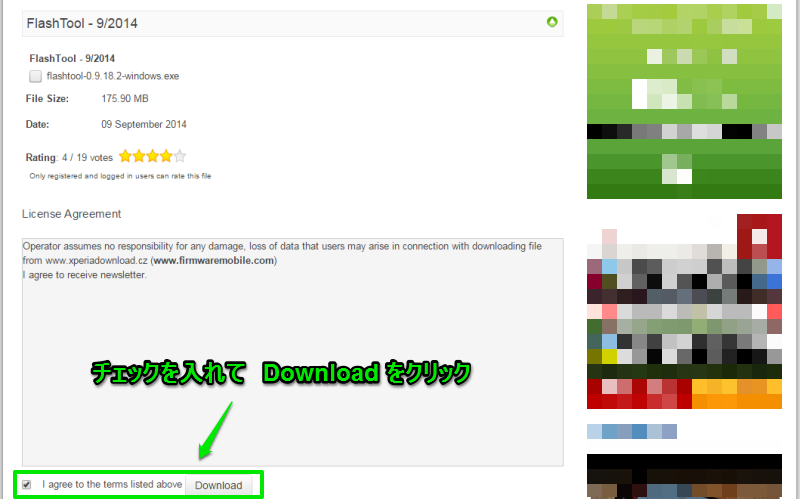
ダウンロードしたインストーラーをダブルクリック。
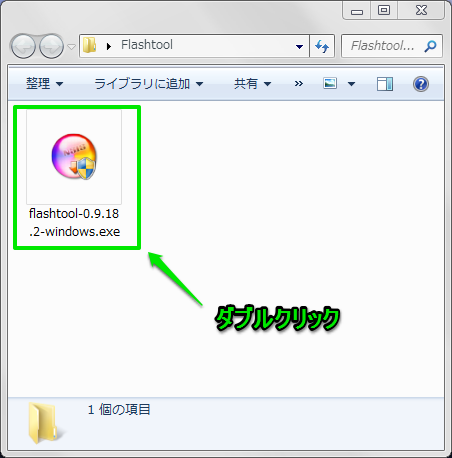
Next をクリック。
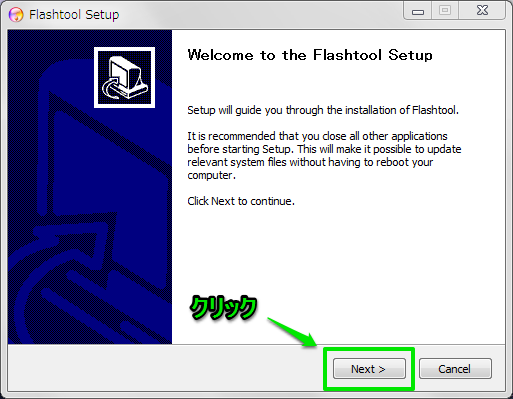
Next をクリック。
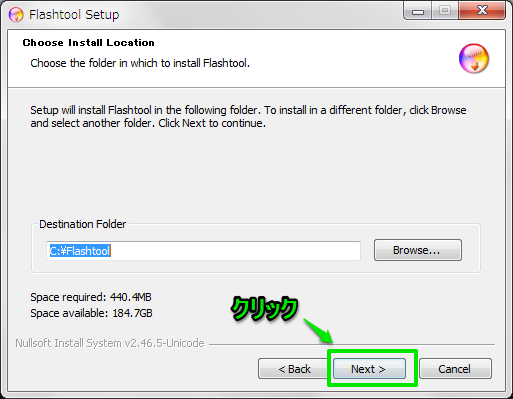
Install をクリック。
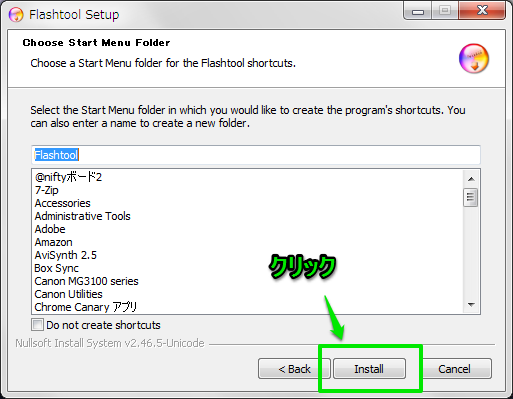
FlashToolのインストールが始まります。
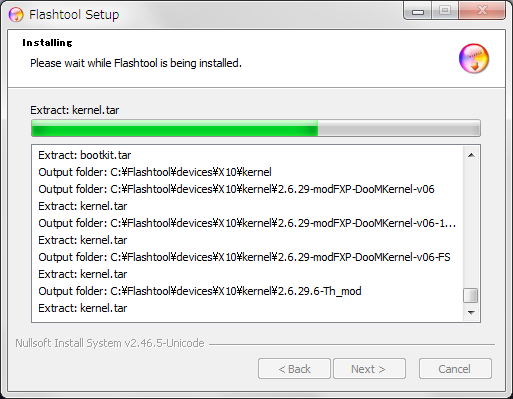
Completed のメッセージが出たら Next をクリック。
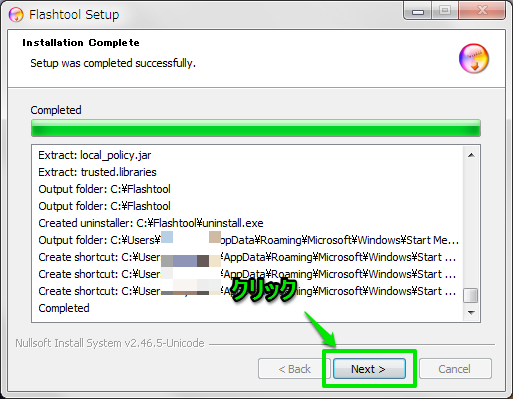
Finish をクリックすれば、FlashToolのインストールは完了です。
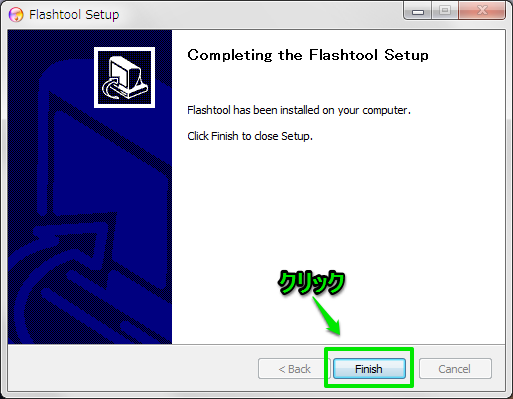
FlashToolの使い方
今回はわりと良く使う(あまりマニアックでない)であろうものを2つご紹介。
FTFファイルを作成する
FTFファイルの作り方です。FTFファイルの素になるデータはXperiFirmで入手できます。
FlashToolが起動したら、Tools をクリック。
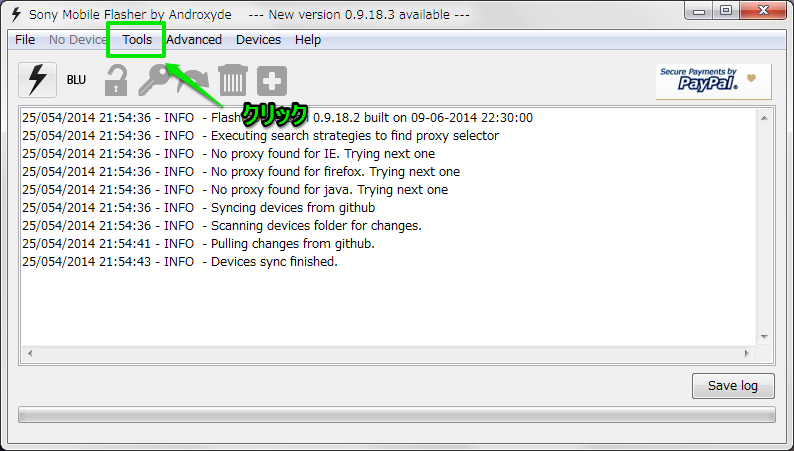
Bundles > Create と進みます。
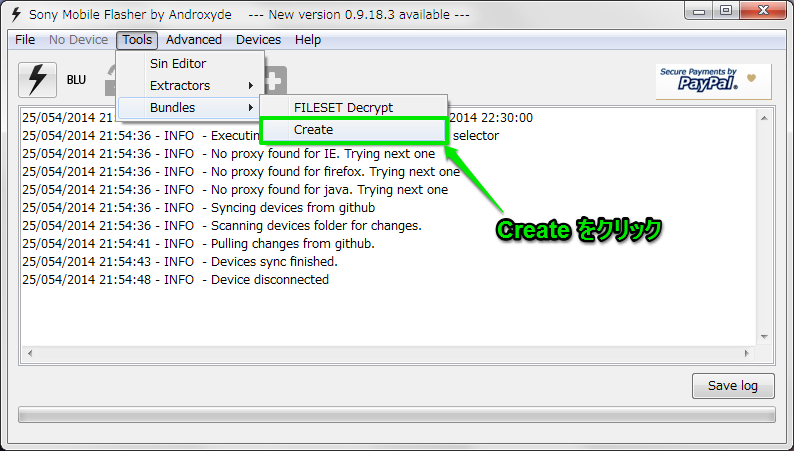
このようなウィンドウが出てきます。Select source folder の右にあるボタンをクリックします。
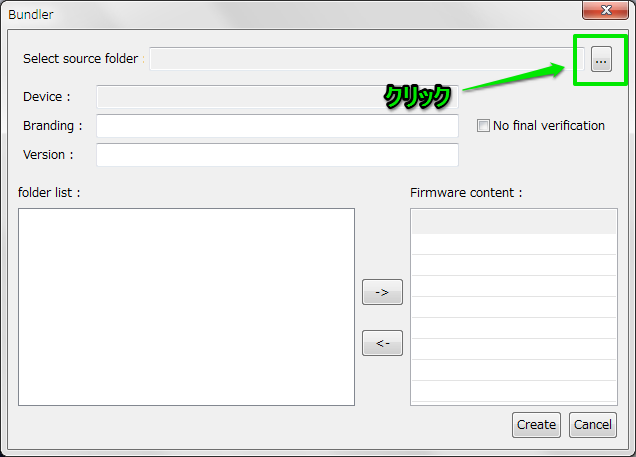
FTFファイルの素になるデータの場所を聞かれます。ファイルが入っているフォルダを選択し、OKをクリック。
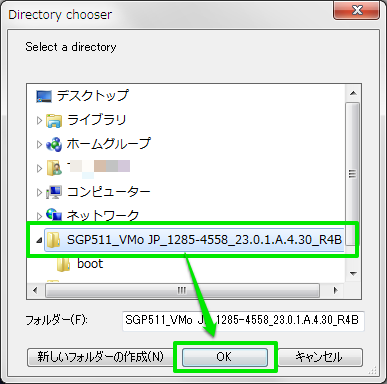
続いては Device の右隣の欄をダブルクリック。
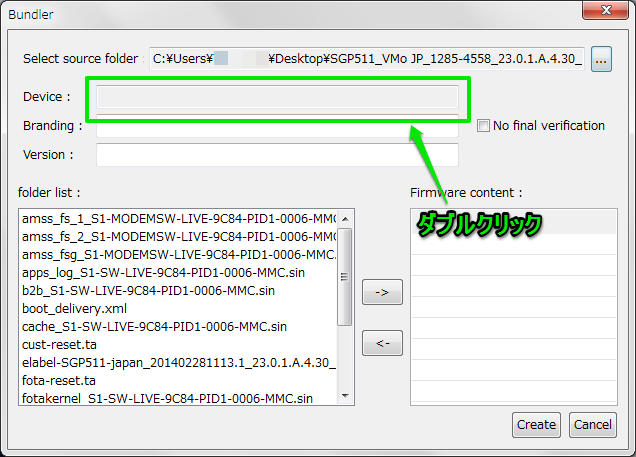
端末名のリストが表示されますので、FTFファイルを作成する端末名をダブルクリック。
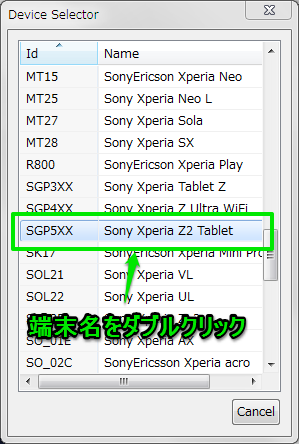
続いて端末の型番が表示されますので、同様にFTFファイルを作成する型番をダブルクリック。
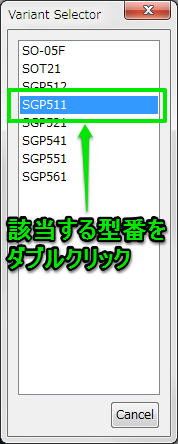
画面が戻ります。BrandingとVersionの欄には型番やらファームウェアやらを適当に入力します。
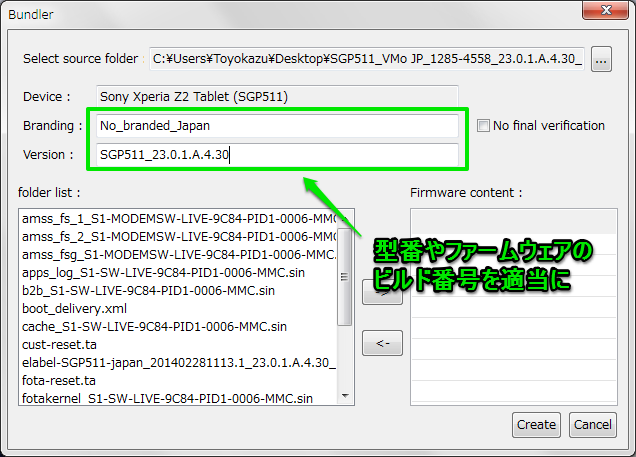
入力が終わったら、下のfolder listの欄にある項目を全て選択し、 -> をクリックします。
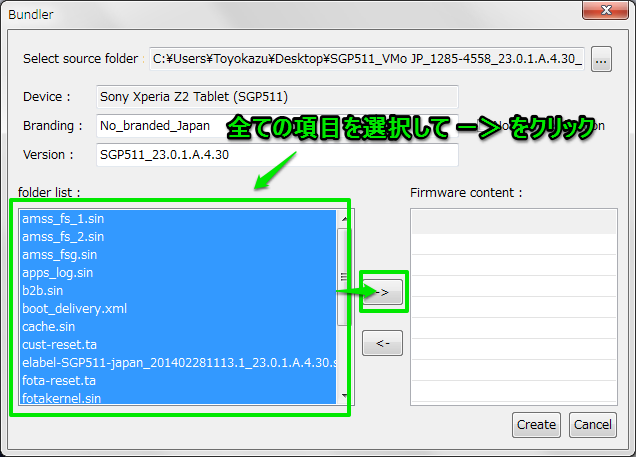
folder list の欄が空になったこと、右隣の Firmware content の欄に項目が表示されていることを確認してCreateをクリック。
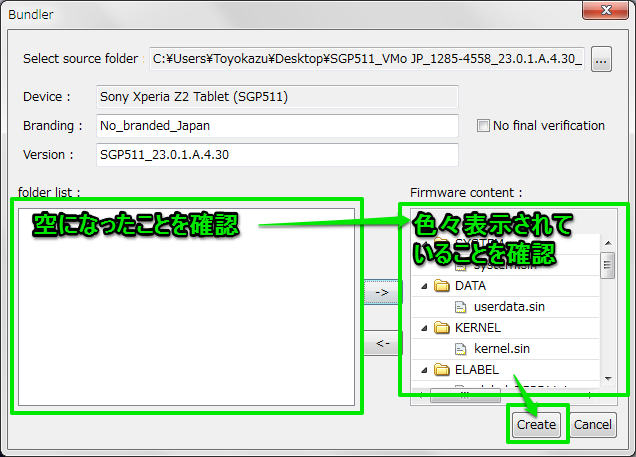
これでFTFファイルの作成処理が始まります。
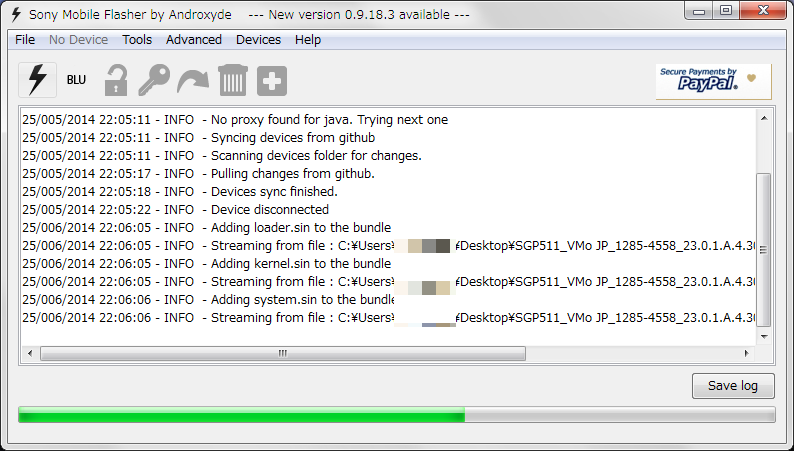
Bundle creation finished の表示が出れば処理は完了です。
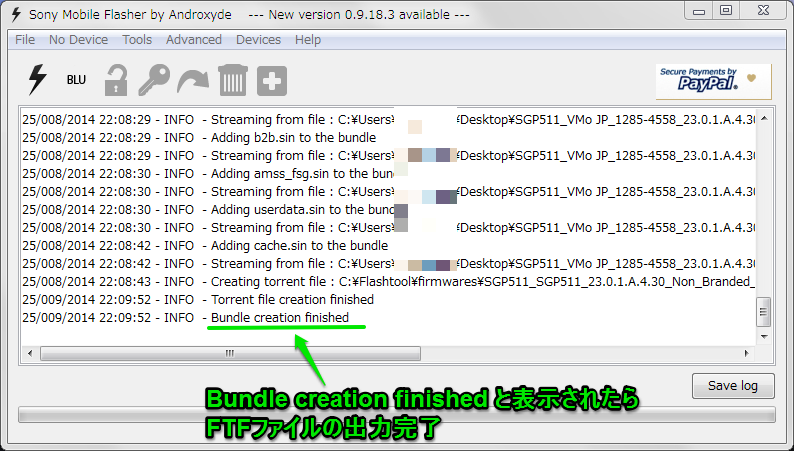
Flashtoolをインストールしたフォルダ配下のfirmwaresというフォルダ内にファイル拡張子が.ftfとなったファイルができていればOKです。

FTFファイルを端末に焼く
最後にFTFファイルの焼き方。
FlashToolを起動し、雷マークをクリック。
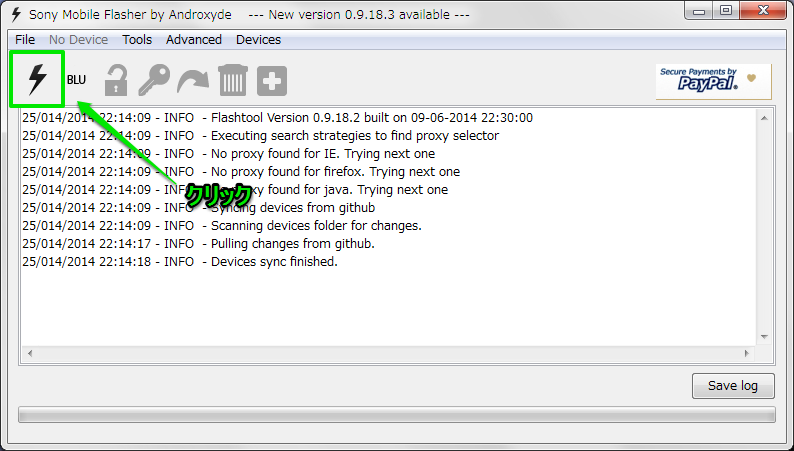
Flashmode を選択し、OKをクリック。
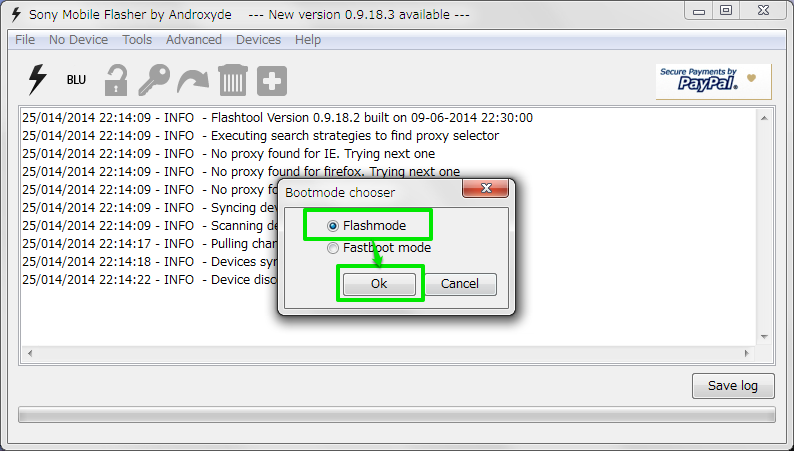
使用する(端末に焼く)FTFファイルを選択後、焼く内容を選択。内容を確認して間違いがなければ Flashをクリック・・・するのですが、ここで一旦ストップ。ここは重要な部分なので少し補足。
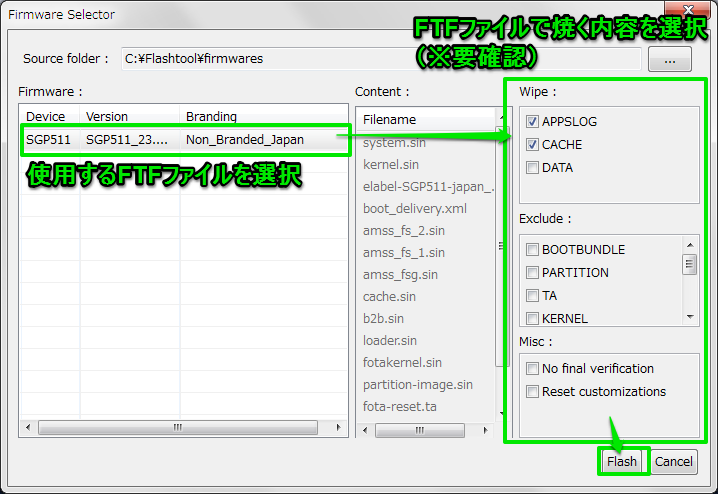
Wipe(消去)とExclude(除外)の欄はFTFファイルのデータを端末に焼くときに、それぞれチェックした項目を消去(あるいは除外)するという意味なのですが、そもそも各項目の意味が不明では「???」となりますよね。とはいえこのあたりは私ではまだまだ知識が足りませんので、今回は以下AndroPlus様の記事から引用させていただきます。
Wipe(消去)カテゴリの説明:
- APPSLOG – アプリのログを保存している領域(?)を消去する
- CACHE – その名の通りキャッシュを保存している領域を消去する
- DATA – /data以下を消去する(/data/media以下が内部ストレージとなるのでDATAにチェックを入れると内部ストレージも消去される)
Exclude(除外)カテゴリの説明:
- BOOTBUNDLE – 起動に必要なファイルのセットで、Z以降の端末で焼かなかったり違うバージョンのものにすると復旧不可能・復旧が難しい状態になる可能性がある。
- PARTITION – パーティション情報で、たとえば海外版(16GB)のPARTITIONを国内版(32GB)に焼いてしまうと16GBしか認識されなくなる。
- TA – Trim Area (DRMキーなどが保管されている領域)のファイル。とはいっても地域情報のリセットぐらいしかできない(これも「地域別カスタマイズを初期化」にチェックしないと焼かれないようになった)ため、除外してもしなくてもいい。
- KERNEL – ダウングレードしてroot化する際などで一番重要な、カーネル。ブートローダーアンロックしたりhijackしたりしないとカスタムしたものにできないが、カスタムできれば様々な機能を追加できる。
- FOTA – PCCやSUSではなく無線接続でアップデートする「Firmware On-The-Air」に必要。海外端末ではここにリカバリを入れることがある。
- BASEBAND – 無線通信のバンド情報などを保管してある。国内版のBASEBANDを海外版に焼く、といったことはできない。
- SYSTEM – /system以下のデータ。ブートループした際はDATAを消去してKERNELとSYSTEMを焼けば復旧することが多い。
- ELABEL – 法的情報の「認証」で表示されるものを保管している。国内版は別の方法で表示しているため無い。(SO-03Fから国際版との違いが内部的に少なくなり、elabelも追加された)
(以上、Xperia FTFの作り方|AndroPlusより引用)
さて各項目の意味もそれとなく理解したところで Flash をクリックするとこのような画面に。画面の支持に従い、端末からケーブルを外す→端末の電源を切る→戻るボタン(またはボリュームダウンボタン)を押しながらパソコンとUSBケーブルで接続するという手順を踏みます。
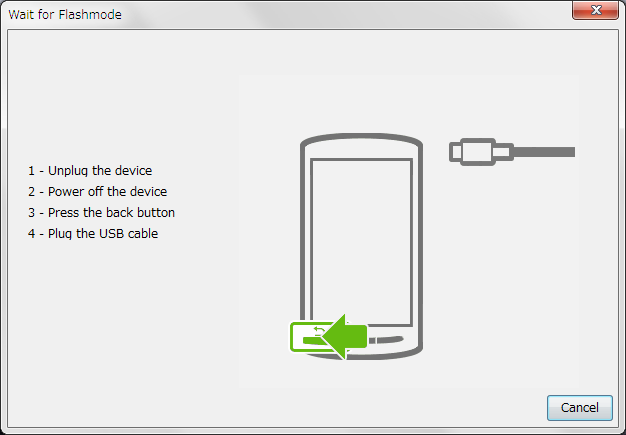
するとFlash(焼き込み)が始まります。
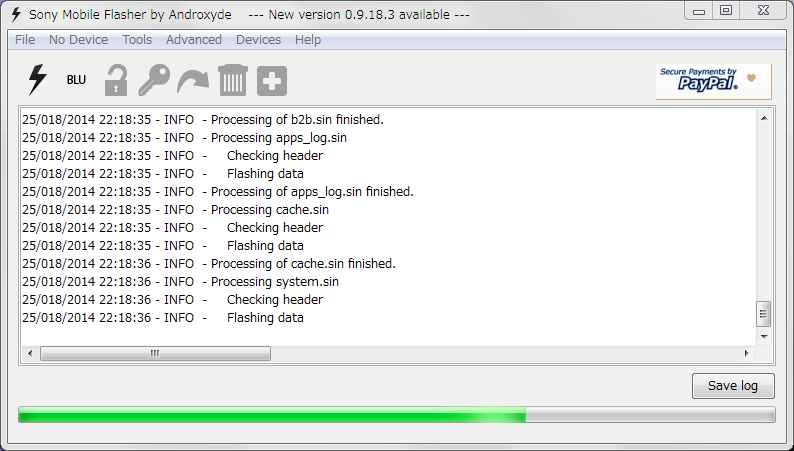
このようなメッセージが出たら作業完了です。
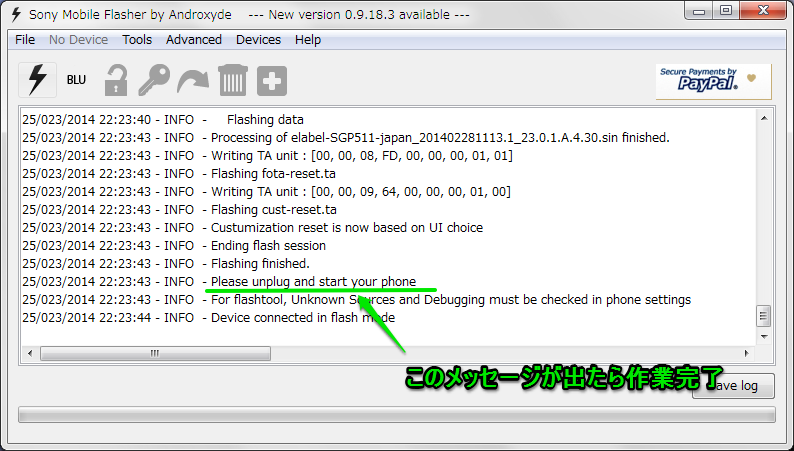
最後に
以上、FlashToolの入手方法と使い方でした。
前回まとめたXperiFirmと今回のFlashToolがある程度使えるだけでも、端末を弄る楽しみがだいぶ増えます。ネット上でググればもっとマニアックなことも色々と出来るようですので、この機会により深くまで勉強してみるのも良いと思います。
それでは皆様、良いXperiaライフをお過ごしください。
 |
ソニー 2014-05-31
売り上げランキング : 2419
|

